Prikaz reda čekanja pisača u Windows
Applies To
Windows 11 Windows 10Prikaz popisa stavki koje čekaju ispis u Windows 11:
-
Odaberite Izbornik Start > Postavke > Bluetooth & na > Pisači & skeneri .Otvaranje postavki & pisača
-
Odaberite pisač s popisa i odaberite Otvori red čekanja na ispis da biste vidjeli popis ispisa i nadolazeći redoslijed ispisa.
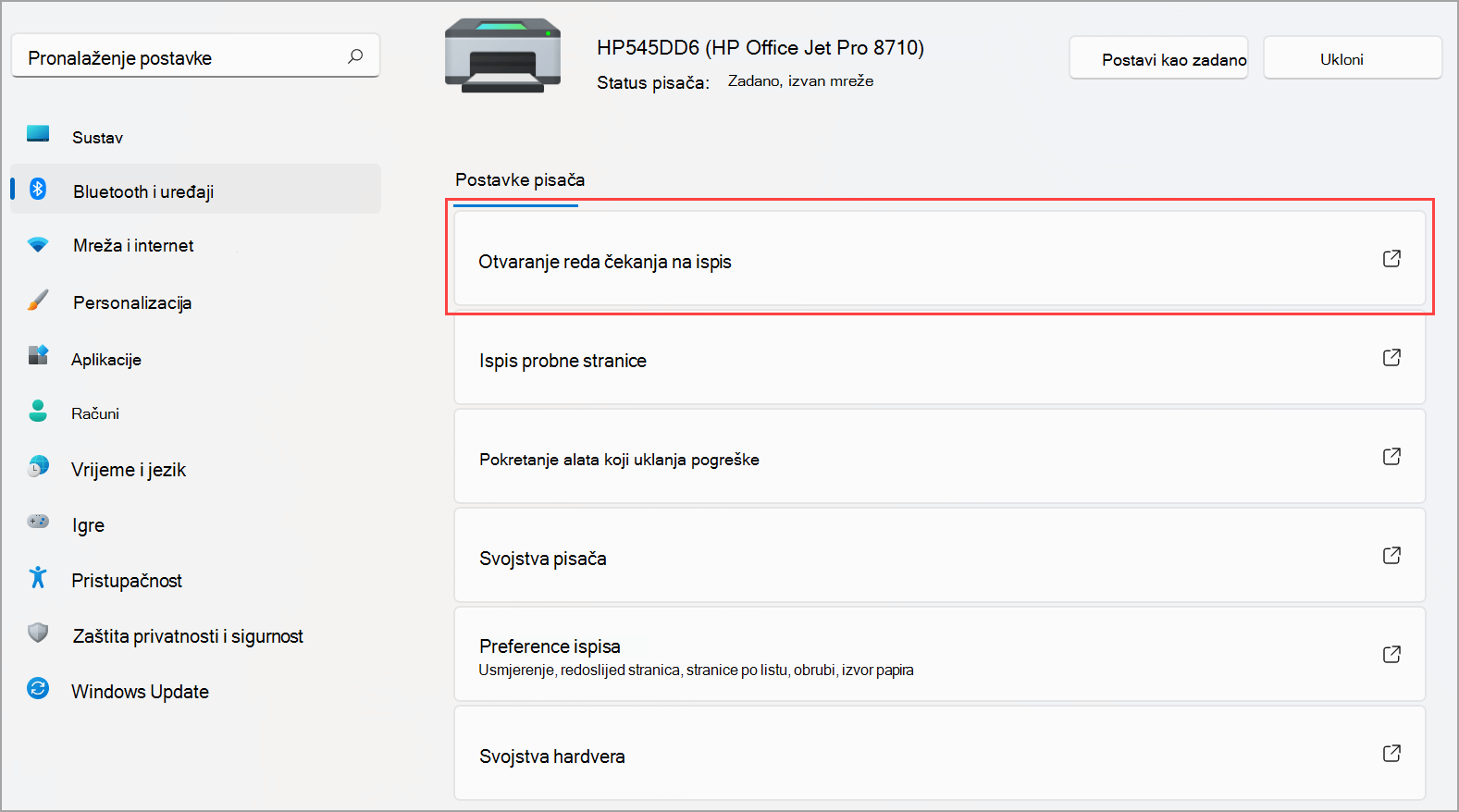
Da biste pogledali popis stavki koje čekaju ispis u Windows 10:
-
Odaberite Izbornik Start > Postavke > uređaji > pisači & skeneri .Otvaranje postavki & pisača
-
Odaberite pisač s popisa, a zatim odaberite Otvori red čekanja da biste vidjeli popis ispisa i nadolazeći redoslijed ispisa.
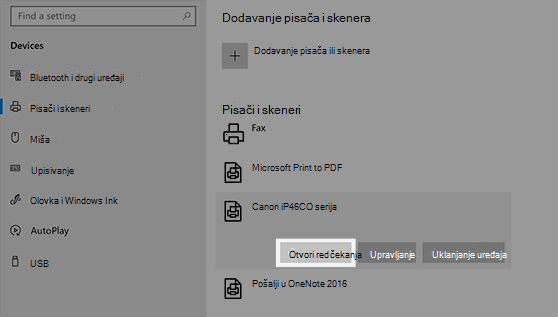
Povezane teme
-
Saznajte kako instalirati pisač u Windows.
-
Saznajte kako dodati pisač u Windows.
-
Saznajte kako preuzeti upravljačke programe pisača u Windows.
-
Saznajte kako instalirati upravljačke programe pisača u Windows.
-
Saznajte kako postaviti zadani pisač u sustavu Windows.
-
Saznajte kako promijeniti status pisača iz "izvan mreže" u "na mreži" u Windows.
-
Ako imate problema s promjenom statusa "izvanmrežnog" pisača, pročitajte članak Otklanjanje poteškoća s izvanmrežnim pisačem.
-
Ako nailazite na problem s povezivanjem pisača u Windows, pročitajte članak Rješavanje problema s pisačem i ispisivanjem u Windows.










